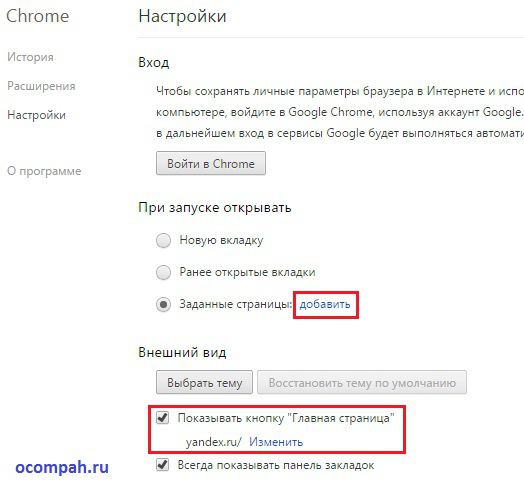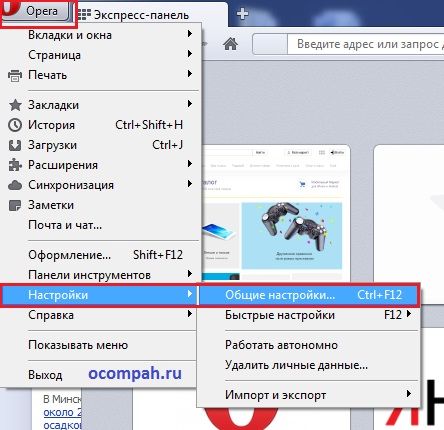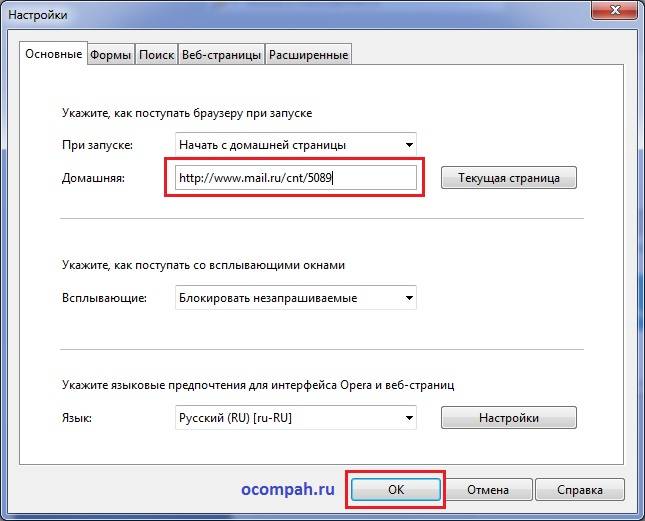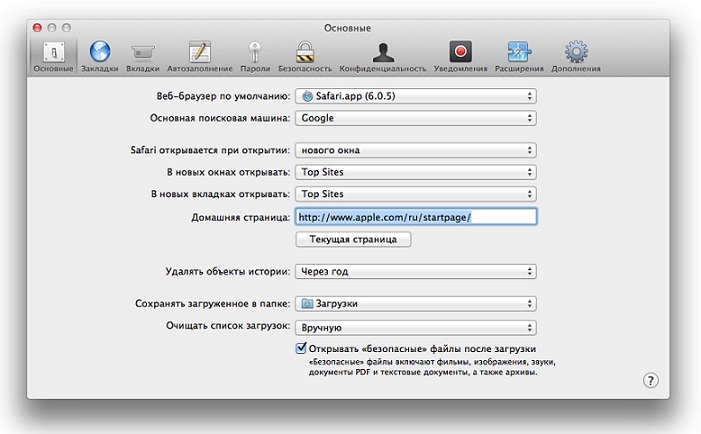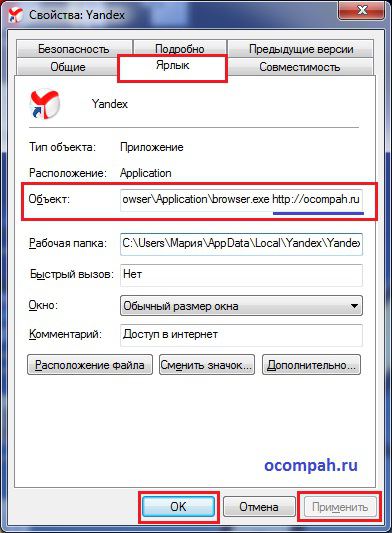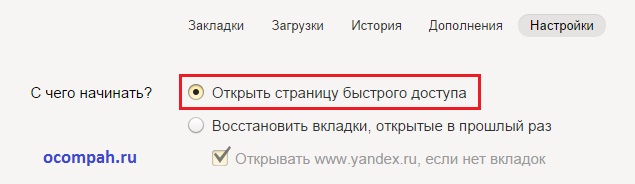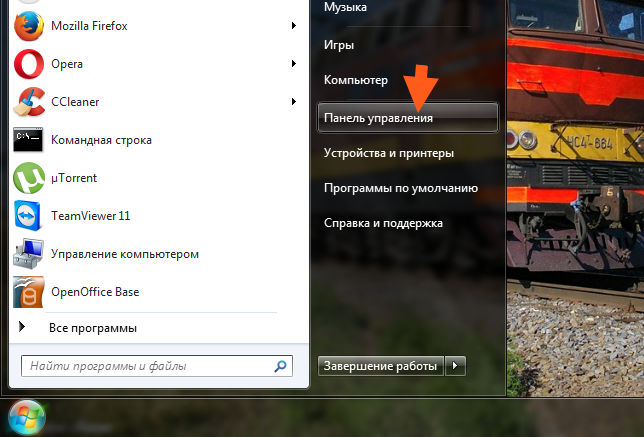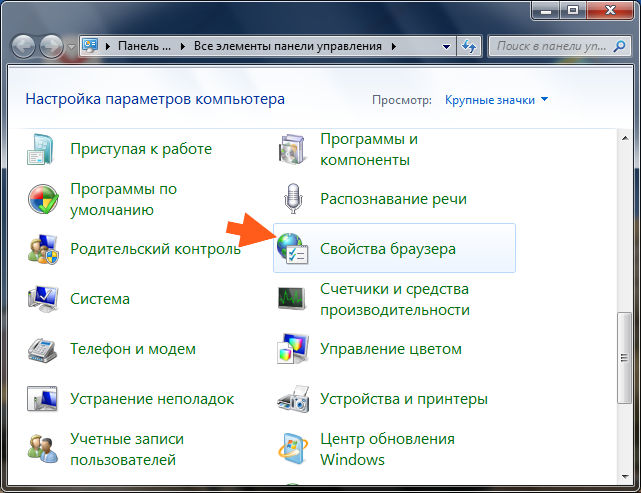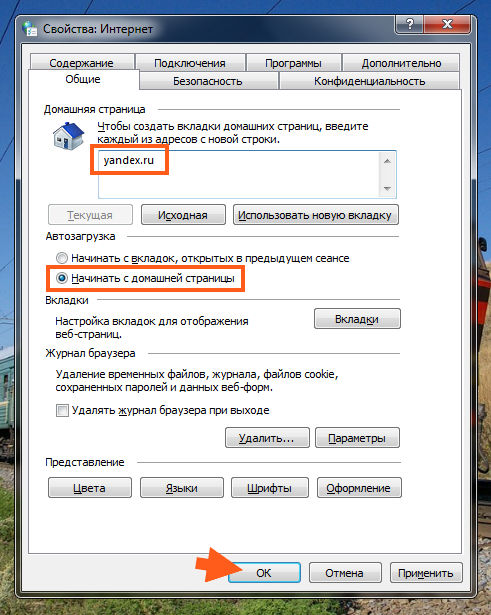Zdravo. Za pregled stranica na Internetu koristimo posebni programi- preglednici. Danas ih ima nekoliko. Ali glavni i popularni su Google Chrome,Opera, Mozilla Firefox, Yandex preglednik, Microsoft Edge. Zbog prirode naše djelatnosti, prvo što napravimo kada uđemo na internet je otvoriti određenu stranicu na našu temu. Političar - vijesti, financijer - otvara portal s najnovijim podacima o financijskom tržištu, odvjetnik - prati najnovije novosti u zakonodavnom okviru, sportaš - prati sportske vijesti. Većina mladih odmah ulazi društveni mediji. Ukratko, svatko započinje dan primanjem korisna informacija Za sebe.
S vremenom svatko za sebe odredi jedan resurs koji mu je najkorisniji, koji stalno posjećuje. Većina ljudi, kada prvi put pokrene svoj preglednik, upiše adresu stranice koja sadrži korisne informacije za njih.
Danas ćemo postaviti najkorisniju stranicu kao početnu stranicu. Odnosno, kada otvorite preglednik, automatski će se učitati stranica s korisnim sadržajem. Kako to učiniti? Sada ćemo vam reći za početnike.
Kako instalirati u preglednik početna stranica? Dakle, počnimo, kao i uvijek, s najpopularnijim danas - Google Chromeom.
Postavljanje početne stranice ili stranica u pregledniku Google Chrome
Uzmimo kao primjer web stranicu programa Vesti (vesti.ru) s najnovije vijesti u raznim područjima djelovanja.
Otvorite naš preglednik, idite na glavni izbornik i odaberite Postavke.
Na novoj kartici Postavke odaberite grupu postavki " Otvori pri pokretanju»
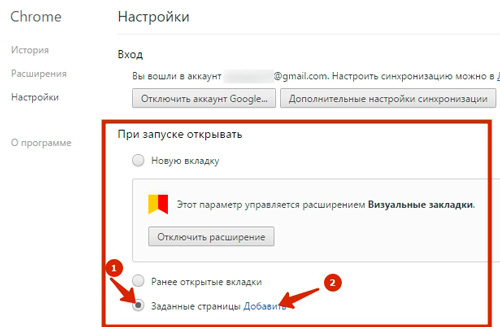
Prema zadanim postavkama postavljeno je na " Nova kartica" kao vizualne knjižne oznake. Pročitajte kako ih instalirati u našem članku "". Moramo odabrati treću opciju - Određene stranice. Odaberite ovu stavku i kliknite na poveznicu Dodati.
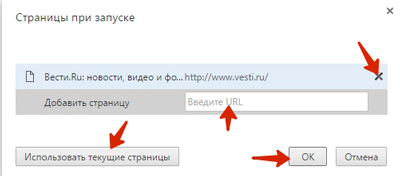
U iskačućem prozoru u polju unesite adresu naše web stranice za program Vesti. Adresa se odmah dodaje i na dnu se pojavljuje novo polje za unos adrese. Na taj način možete dodati nekoliko svojih najposjećenijih stranica, koje će se automatski otvoriti kada pokrenete preglednik.
Ako želite dodati sve otvorene kartice dok ste unutra postavke za pokretanje pritisnite .
Za uklanjanje stranice s popisa odaberite je i kliknite na križić. Nakon dodavanja svih stranica kliknite OK.
To je to, početne stranice su uspješno dodane. Za provjeru zatvorite preglednik i ponovno ga pokrenite. Preglednik automatski otvara navedene stranice nakon pokretanja.
Postavljanje početne stranice u Mozilla Firefoxu
Slično, početnu stranicu možete postaviti na Mozilla preglednik Firefox.
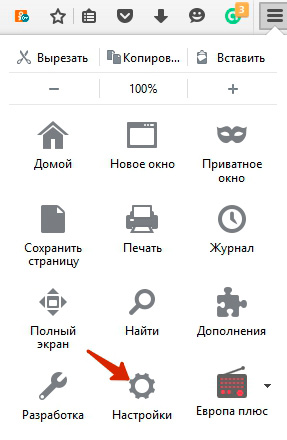
Idemo Glavni izbornik i pritisnite stavku "Postavke".
Na kartici postavki "Osnovni, temeljni" navedite adresu koja nam je potrebna
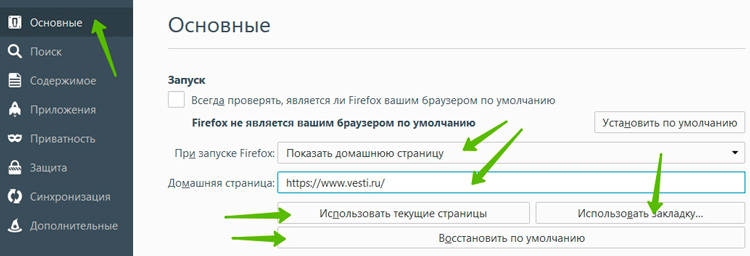
Iako se ovdje ne pojavljuju dodatna polja za unos stranica, još uvijek možete dodati nekoliko stranica. Kako to učiniti? Da biste to učinili, prvo otvorite potrebne stranice koje želite otvoriti kada pokrenete preglednik u različitim karticama, zatim idite ovdje na Postavke i kliknite " Koristi trenutne stranice».
Također možete dodati stranicu iz knjižnih oznaka vašeg preglednika na početnu stranicu. Da biste to učinili, samo kliknite Koristite knjižnu oznaku. Zatim u prozoru oznaka odaberite željenu oznaku.
Ponovno pokrenite preglednik.
Početna stranica u Operi
Postavljanje početne stranice ili stranica na Preglednik Opera gotovo isto kao u Google Chromeu. Idemo Glavni izbornik, odaberite stavku postavke
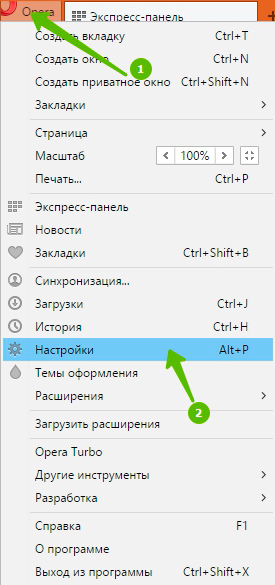
Za brzi pristup Postavkama, možete koristiti tipkovni prečac Alt + P.
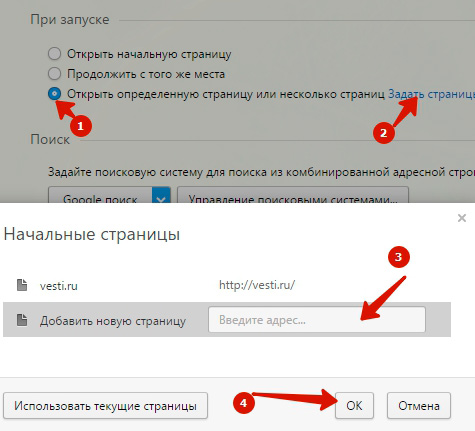
Sve ostalo nam je poznato. U grupi postavki "Pri pokretanju" postavite stavku "Otvori određenu stranicu ili nekoliko stranica”, zatim kliknite “Postavi stranicu” i navedite adresu u skočnom prozoru željenu stranicu ili stranice. Potpuno isto kao u Google Chromeu. Nakon dodavanja stranica kliknite OK. Ponovno pokrenite preglednik Opera.
Početna stranica u pregledniku Yandex
Yandex Browser razlikuje se od svih gore navedenih. Nije moguće instalirati nijednu drugu stranicu osim glavne Yandex stranice. To možete provjeriti odlaskom na Postavke.

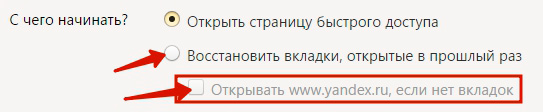
Ovdje samo nude otvaranje stranice za brzi pristup ili otvaranje onih kartica koje su bile otvorene kada je preglednik zadnji put zatvoren. Ako se nema što vratiti (neće biti kartica), tada će preglednik otvoriti zadanu početnu stranicu - yandex.ru
Pokretanje početnih stranica u pregledniku Microsoft Edge
Sa izlazom nova verzija Windows 10 je stigao novi preglednik Microsoft Edge uključen u ovu verziju operacijski sustav. Ovaj preglednik također ima mogućnost dodavanja stranica pri prvom pokretanju preglednika. Da biste to učinili, otvorite izbornik " Dodatno", zatim stavka " Mogućnosti»
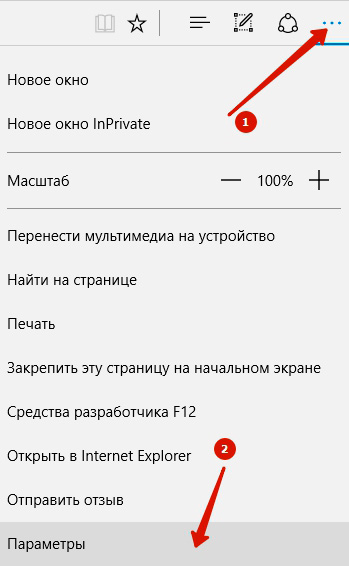
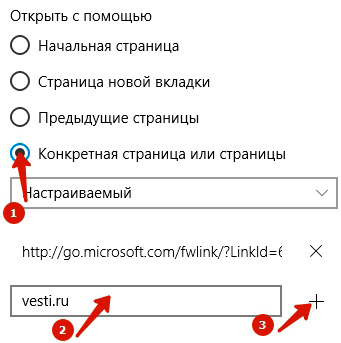
U skupini parametara "Otvori s" postavite parametar "Određena stranica", u prazno polje za unos označite stranicu koju želite dodati i pritisnite plus. Klikom na “+” stranica se dodaje i otvara se novo polje za unos. Na taj način možete dodati onoliko stranica koliko vam je potrebno za pokretanje preglednika.
To je sve za danas. Pogledali smo kako postaviti početnu stranicu u različitim preglednicima. Hvala vam na pažnji. Do sljedećeg puta.
Život je ono što nam se događa dok kujemo planove za budućnost.
Pozdrav, dragi čitatelji stranice računalna pomoć. U današnjem članku ćemo na primjeru svih poznati Internet recenzenti.
Korisnici nisu uvijek zadovoljni standardnom početnom ili početnom stranicom preglednika; to se događa kada, na primjer, preglednik dolazi s instaliranom početnom stranicom Mail.ru, ali je potreban Yandex ili Google. Također postoji situacija kada se početna stranica mijenja sama od sebe, nakon instaliranja bilo kakvih programa ili dodataka za preglednik, za to su obično krivi virusi i drugi, savjetujem vam da pročitate članak. Pa, ako nije virus, ali ovu stranicu trebate promijeniti svojom voljom, samo zato što vam se ne sviđa ili niste zadovoljni njome, onda ćemo u ovom članku smisliti kako promijeniti stranicu za brzi pristup u vašem pregledniku.
Kako promijeniti početnu stranicu preglednika.
Pogledajmo primjer svih glavnih preglednika, počevši od lidera preglednika - Google Chrome (Google Chrome).
Kako promijeniti početnu stranicu u Google Chromeu.
I tako, da biste promijenili početnu stranicu u pregledniku Google Chrome, morate kliknuti na ikonu postavki u gornjem desnom kutu ispod križa, a zatim odabrati "Postavke". U prozoru koji se otvori, u stavci "Otvori pri pokretanju", nasuprot "Određene stranice", kliknite na "Dodaj" i tamo unesite adresu željenog mjesta.
Ako pogledate malo niže, bit će stavka " Izgled" i nasuprot "Prikaži gumb Početna stranica", možete unijeti adresu koja će se otvoriti kada kliknete na gumb "Početna stranica":
Također, početna stranica može se otvoriti kombinacijom Alt+Home, puni popis Mogu se vidjeti kombinacije prečaca Google Chromea.
Kako promijeniti početnu stranicu u pregledniku Opera.
Da biste promijenili početnu (početnu) stranicu u pregledniku Opera, morate kliknuti ikonu "Opera", zatim "Postavke" - " Opće postavke", ili upotrijebite kombinaciju prečaca Ctrl + .
U prozoru postavki "Općenito", u stavku "Početna", morate unijeti adresu željenog mjesta i kliknuti "U redu".
Kako promijeniti početnu stranicu u Mozilla Firefoxu.
U Mozilla Firefoxu to se radi ovako: "Alati - Postavke - Općenito" i nasuprot "Početna stranica", morate unijeti adresu stranice. Odmah iznad, u retku “Kada pokrenete Firefox”, također možete odabrati opciju otvaranja stranice kada pokrenete Mozilla Firefox; u padajućem izborniku možete odabrati jednu od tri opcije: “Prikaži početnu stranicu” (stranica otvorit će se dolje navedena adresa), “Prikaži praznu stranicu” (otvorit će se prazna kartica Mozilla Firefoxa) i “Prikaži prozore i kartice otvorene posljednji put” (kartice koje su zadnje pregledane, tj. koje nisu zatvorene, bit će vraćene). Općenito, ako želite da se željena stranica učitava pri pokretanju, tada morate odabrati prvu opciju “Home Page”, a ispod upisati željenu adresu i kad god se pokrene Mozilla Firefox, ova stranica će se učitati.
Kako promijeniti početnu stranicu u Internet Exploreru.
"Alati - Internetske mogućnosti - Općenito", unesite adresu u prozor "Početna stranica", zatim kliknite gumb "Primijeni" i "U redu". U novim verzijama Internet Explorer, na primjer, kao u sustavu Windows 8, samo trebate kliknuti ikonu postavki u gornji kut, au padajućem izborniku odaberite “Internet Options”, na kartici “Općenito” u retku “Home page” unesite željenu adresu.
Kako promijeniti početnu stranicu u Safariju.
U pregledniku Apple Safari promjena početne stranice jednostavna je kao u gornjim primjerima. Da biste to učinili, idite na izbornik "Postavke", zatim "Općenito", u stavku "Početna stranica" unesite adresu.
Yandex preglednik.
Ponekad korisnici imaju pitanje: kako promijeniti početnu stranicu Yandex.Browsera? Činjenica je da na ovaj način, kao u gornjim primjerima, nije moguće promijeniti stranicu u pregledniku iz Yandexa, ne postoji takva opcija, tj. postoji, ali ne možete postaviti drugu stranicu da se učitava, jedini izbor je učitavanje stranice yandex.ru ili stranice za brzo pokretanje ili vraćanje najnovije otvorene kartice. Ali drugu stranicu možete staviti na stranicu za brzi pristup na drugi način. Da biste to učinili, morate kliknuti desni klik na prečacu preglednika Yandex odaberite "Svojstva", na kartici "Prečac", u retku "Objekt" unesite adresu željenog mjesta, dakle: browser..ru - unesite mjesto koje vam je potrebno.
Nakon toga morate otići na postavke preglednika Yandex i odabrati način preuzimanja, u retku "Odakle početi" odaberite "Otvori stranicu za brzi pristup".
Yandex preglednik sada ima instaliranu stranicu za brzi pristup i kada se pokrene, stranica koju ste naveli u svojstvima će se učitati.
Ovdje vjerojatno završava članak o promjeni stranice za brzo pokretanje u pregledniku. Ako imate bilo kakvih pitanja, postavite ih u komentarima.
Pozdrav svima, Yandex je sada popularna tražilica, u principu, kao i prije! I ne znaju svi da je Google popularan u mnogim zemljama, dobro, u gotovo svim je tražilica broj jedan, a samo u Rusiji Yandex može napredovati! Otprilike idu na pola, iako Yandex čini sve kako bi stekao vodstvo
Meni se osobno sviđa Yandex jer bolje pretražuje, a sve zato što bolje razumije ruski jezik nego Google. Ipak, ne treba zaboraviti da je Yandex isključivo za Ruse, dok je Google cijeli svijet..
Učini Yandex početnom stranicom Internet preglednik Explorer nije nimalo težak, pokazat ću vam kako to učiniti, a onda možete sve na isti način!
Usput, bez obzira što tko kaže, ovaj Internet Explorer nije tako loš, dobro, da, možda mu je teško izvlačiti teške stranice s interneta, ali općenito je dobar preglednik. Jedino što mi se čini je da ga ne možeš koristiti dugo, jer ima takvu stvar da voli jesti sve više RAM-a, a onda se procesor počne opterećivati! Pa, to se zove curenje memorije. Kada ga koristim, s vremena na vrijeme moram ga zatvoriti i ponovo pokrenuti
Općenito, pogledajmo, napravimo Yandex početna stranica u Internet Exploreru, da biste to učinili, kliknite Start i tamo odaberite Upravljačka ploča:
Ako imate Windows 10, onda se ova stavka nalazi u drugom izborniku, možete ga pozvati tipkama Win + X!
Sada pogledajte, otvorit će se prozor Properties: Internet. Ovdje se nalazi polje Početna stranica, ovdje morate umetnuti ili kratku verziju tražilice Yandex, to jest, ya.ru, ili punu verziju, to jest, yandex.ru:
Također provjerite imate li tamo opciju Start from home page. To je to, klikni OK i sve je ok! Sada kada pokrenete Internet Explorer, Yandex tražilica će se otvoriti automatski!
Usput, mislite li da je moguće ukloniti Internet Explorer? Što misliš? Znam da se može onemogućiti putem programa i značajki, ali mislio sam da se može ukloniti. Da, naravno mislim na prisilno brisanje, jer ne postoji ugrađena opcija brisanja. Ali ispada da ga možete izbrisati, samo što će na kraju biti neobičan kvar... Ukratko, ako vas zanima, pisao sam o ovom brisanju